Cómo Instalar eMule
Aprende a instalar y configurar el eMule siguiendo esta guía paso a paso
Fecha: 2012-03-19 09:21:24
Por: Antonio Delgado
Para poder seguir esta guía es necesario que descargue eMule. Por favor haga clic en el botón verde.
eMule es uno de los más famosos programas de descargas P2P. Para comenzar con la instalación hacemos doble clic en el ejecutable y una vez terminada la descarga comenzará el proceso de instalación de manera automática. Primero de todo podremos seleccionar el idioma de la instalación, por defecto Español, tras lo cual nos saldrá la pantalla de inicio de instalación y del acuerdo de licencia:
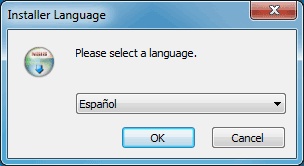
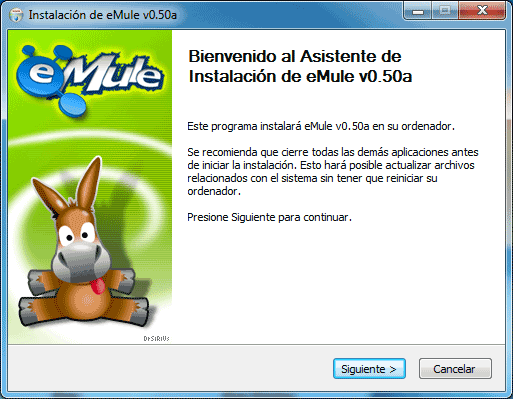
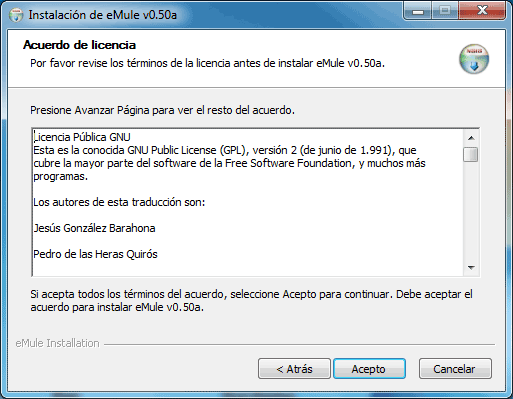
Ahora podremos seleccionar los componentes a instalar: el programa propiamente dicho, y la función de capturador de enlaces eD2k que nos permitirá agregar descargas desde la web abriendo enlaces de ese tipo.
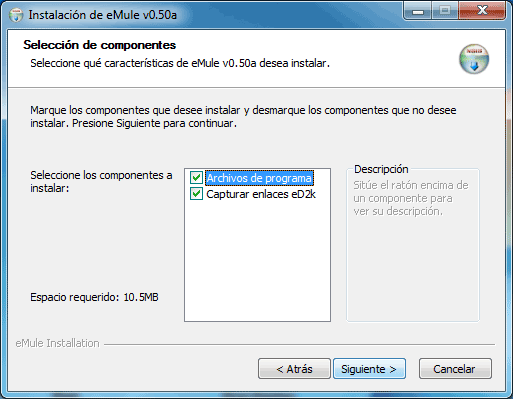
Posteriormente, tendremos que elegir qué sistema de gestión de usuarios queremos en nuestra instalación de eMule, ya sea manteniendo una configuración específica para cada usuario o compartida entre todos los usuarios.
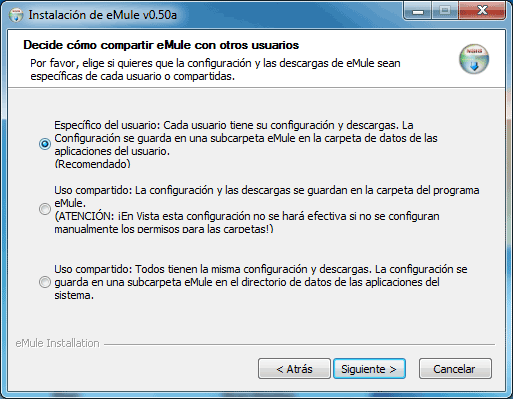
Finalmente, definimos el directorio de instalación donde queremos que se guarde el programa , así como si queremos crear un acceso directo en el escritorio para poder acceder fácilmente al programa, y ya tendremos finalizada la instalación completa del eMule.
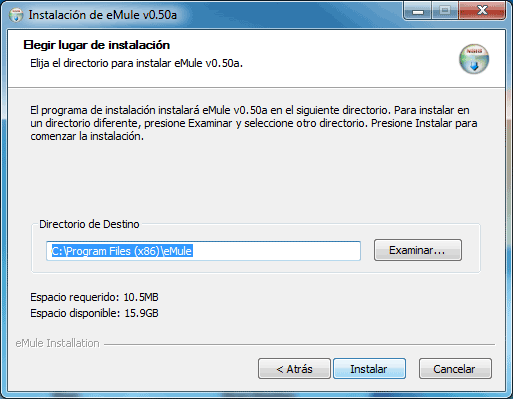
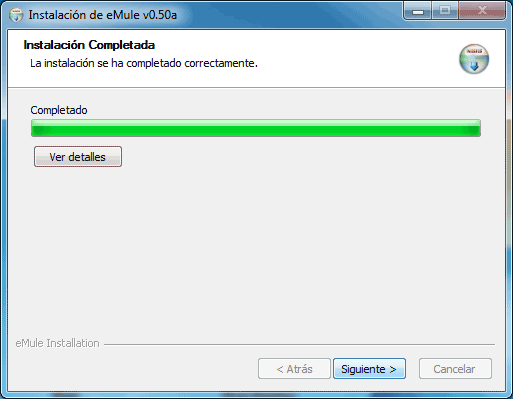
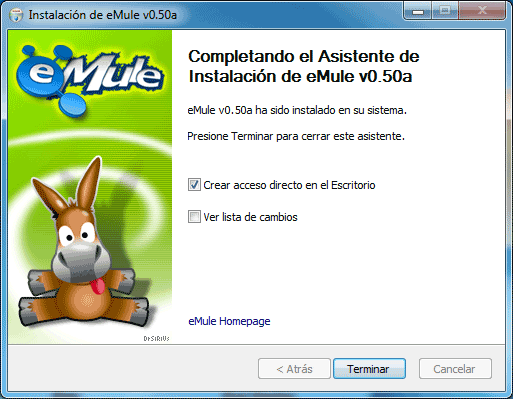
Ahora vamos a ver cómo configurar correctamente el programa para poder descargar contenidos de la red. Para ello contamos con el asistente de configuración inicial, que nos guiará paso a paso por los aspectos más importantes en la configuración del eMule Nada más ejecutar el programa, nos saldrá una alerta del Firewall de Windows, igualmente si tenemos otro firewall instalado como por ejemplo el ZoneAlarm. Deberemos permitir que el firewall permita las conexiones del eMule para su correcto funcionamiento.
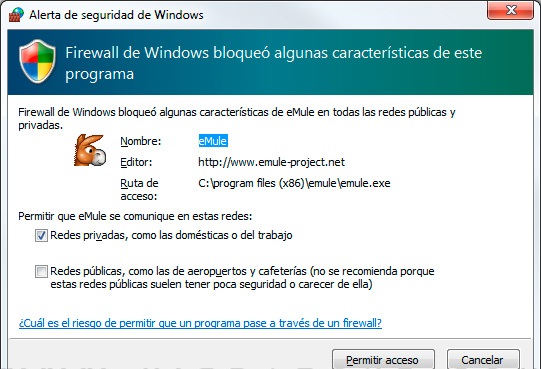
Una vez solucionado, comienza el asistente de configuración propiamente dicho que nos guiará durante la configuración.
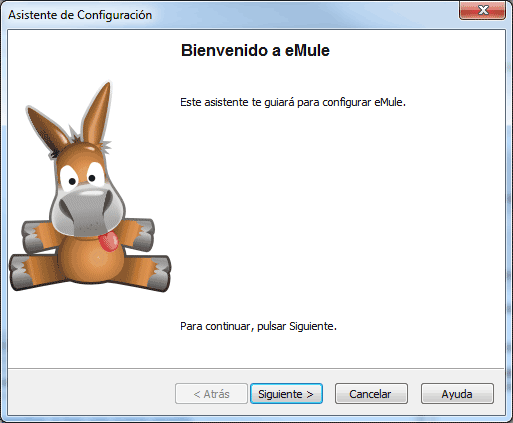
Lo primero que tendremos que hacer es definir el nombre de usuario que usaremos en el eMule, así como el comportamiento de inicio del programa y de conexión automático.
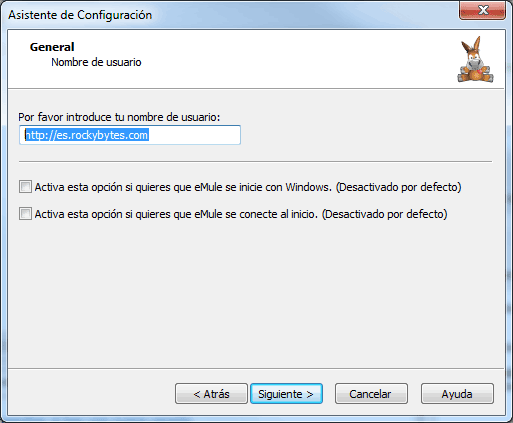
Ahora viene uno de los aspectos más importantes de la configuración: la configuración de puertos de conexión. Aquí deberemos seleccionar los puertos TCP orientado a conexión y UDP, los puertos seleccionados deberán estar abiertos o permitir conexiones desde nuestro router o cable modem, para ello deberemos ir a la configuración de estos dispositivos. Para verificar que el programa tiene conexión correcta, pulsaremos el botón de comprobar puertos y la web del eMule realizará un test hacia nuestro ordenador para comprobar la apertura de los puertos TCP y UDP seleccionados.
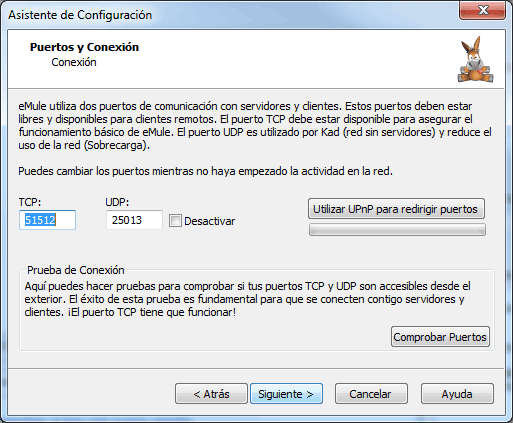
La siguiente pantalla permite configurar cómo el eMule gestiona las prioridades de subida y descarga, esto afecta a la distribución del ancho de banda dependiendo de las fuentes que tenga un archivo que queramos descargar o que estemos compartiendo. Hay que tener en cuenta que el eMule nos permitirá descargas a más velocidad cuantos más archivos compartamos y subamos a los demás usuarios.
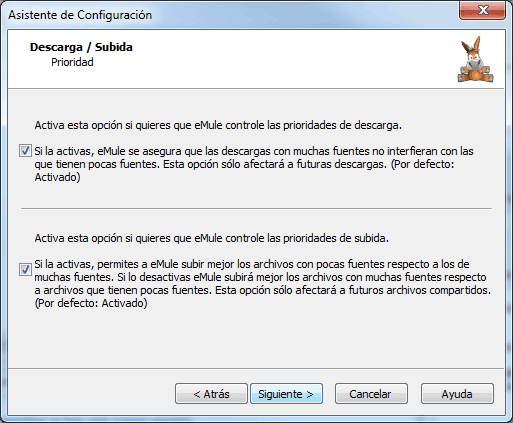
. Para evitar que las compañías ISP puedan limitar la conexión para las descargas P2P podremos activar la opción de ofuscación de protocolo que evita que las compañías (un caso muy sonado fue el de ONO), puedan detectar que estamos utilizando redes P2P.
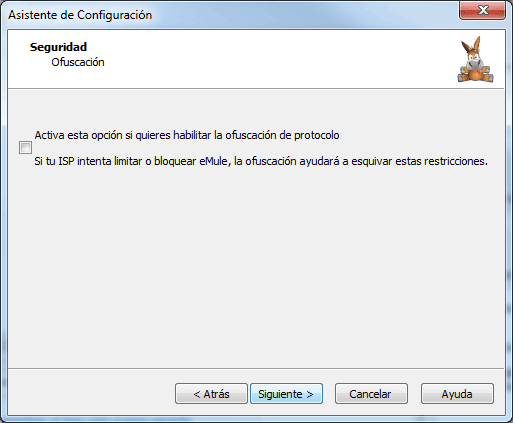
Finalmente, seleccionaremos las redes a las que queremos que el eMule se conecte, por defecto dejaremos tanto la red eD2K como la Kad, y podremos seleccionar el modo seguro para mayor protección de nuestros datos, eso si, a costa de reducir ligeramente la velocidad de conexión
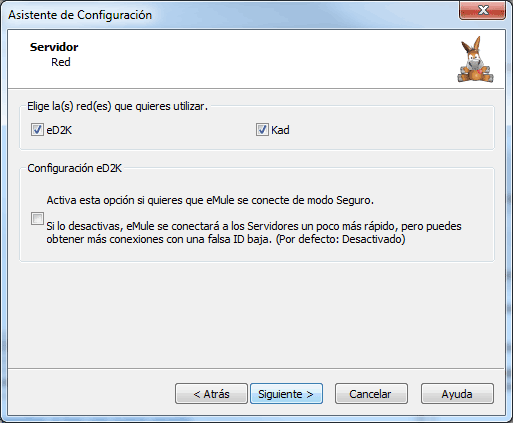
Tras navegar por esta guía de instalación y configuración, ya podremos tener una instalación del eMule 100% funcional y lista para descargarnos cualquier tipo de contenido. Desde Hispazone, recomendamos tener instalado un Antivirus para evitar que alguna descarga fraudulenta pueda infectar nuestro ordenador, en Rocky Bytes tenemos disponible una gran colección de Antivirus gratuitos muy efectivos como puede ser el NOD32 Antivirus. En esa misma sección de descargas, tenemos otros muchos programas P2P similares al eMule por lo que no hay problema ninguno en probar distintos programas para quedarnos con el que más se ajuste a nuestras preferencias.
Tutorial de eMule
Descubre con este sencillo tutorial cómo utilizar el eMule para descargar cualquier contenido
eMule es un cliente de P2P para utilizar con las redes kad y Edonkey, otros programas P2P que utilizan otras redes distintas pueden ser el uTorrent por ejemplo. Después de proceder a su instalación y ...







